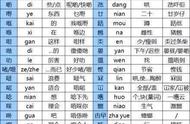桌面图标突然变大了,你可以通过以下几种方法来恢复原状:
1、调整图标大小:
在桌面空白处右键单击,选择“查看”选项。
在弹出的菜单中,将图标大小调整为“中等图标”或“小图标”。
2、重新排列图标:
在桌面上右键单击,选择“查看”选项。
确保“自动排列图标”和“将图标与网络对齐”选项已被勾选。
如果这两个选项已经被勾选,可以尝试取消勾选然后再重新勾选,以重新设置图标布局。
3、调整显示分辨率:
右键单击电脑空白处,选择“显示设置”。
在“显示”界面中,找到“显示分辨率”选项。
根据实际情况选择合适的分辨率,通常选择推荐的分辨率即可。
4、利用快捷键:
在桌面上找到一个空白区域,确保鼠标箭头在电脑桌面上。
按下“Ctrl”键的同时,滚动鼠标滚轮。向上滚动鼠标滚轮会使图标变大,向下滚动则会使图标变小。
5、重启电脑:
如果上述方法都无效,可能是由于临时故障导致的显示比例异常。此时,重启电脑通常可以使其恢复正常状态。
6、检查操作系统和显示设置:
如果以上方法都不奏效,可能需要检查操作系统的更新或显示设置的其他部分是否有问题。
尝试更新操作系统或联系技术支持获取帮助。
7、高级方法(针对熟悉系统的用户):
可以通过修改注册表来调整图标大小,但这需要谨慎操作,因为错误的修改可能会导致系统问题。
使用快捷键Win R打开“运行”窗口,输入“regedit”打开注册表编辑器。
导航到HKEY_CURRENT_USER\Control Panel\Desktop\WindowMetrics,找到IconSpacing和IconVerticalSpacing两个键值,调整它们的数值可以改变图标间距,但通常不建议直接修改这些键值。
请注意,在进行任何系统更改之前,最好先备份重要数据,并确保了解所执行的操作。如果不确定如何操作,最好寻求专业技术支持。